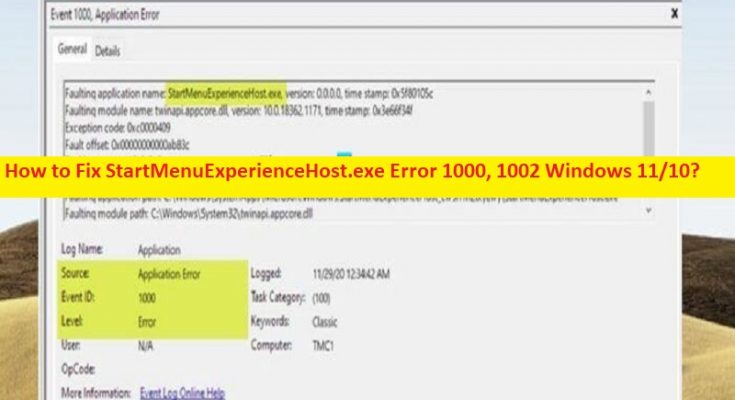O que é o problema ‘StartMenuExperienceHost.exe Error 1000, 1002’ no Windows 10/11?
Neste post, discutiremos como corrigir o erro StartMenuExperienceHost.exe 1000, 1002 Windows 11/10. Você recebe etapas/métodos fáceis para resolver o problema. Vamos iniciar a discussão.
Problema ‘StartMenuExperienceHost.exe Erro 1000, 1002’:
É comum o problema do Windows considerado como erro StartMenuExperienceHost.exe. Esse erro geralmente aparece no aplicativo Visualizador de Eventos do Windows no computador Windows 10/11. Quando você abre o aplicativo Visualizador de Eventos do Windows no computador Windows para verificar por que o menu Iniciar não está funcionando, congelando ou não está respondendo, você pode enfrentar o erro StartMenuExperienceHost.exe com a ID de evento 1000 e/ou 1002 no aplicativo Visualizador de Eventos . Este erro também pode ser exibido em ‘Eventos críticos’ em ‘Monitor de confiabilidade’ no computador.
Se você não estiver ciente, StartMenuExperienceHost.exe é executável no sistema operacional principal que gerencia o menu Iniciar do Windows 10/11. Antes do Windows 10 V1903, o menu Iniciar era gerenciado pelo ShellExperienceHost.exe ou pelo Windows Shell Experience Host e, para melhorar o desempenho do menu Iniciar, o StartMenuExperienceHost.exe foi introduzido. No entanto, vários usuários relataram que enfrentaram o erro StartMenuExperienceHost.exe 1000, 1002 no aplicativo Visualizador de Eventos no computador Windows quando tiveram problemas de travamento do menu Iniciar, não funcionando/respondendo ao problema.
As possíveis razões por trás do problema podem ser a corrupção nos arquivos do sistema e no registro do sistema, problemas com atualização/atualização instalada recentemente e outros problemas no computador. Uma maneira possível de corrigir o problema é executar a verificação SFC e a verificação DISM no computador, mas também existem outras soluções possíveis para corrigir o problema, conforme mencionado na postagem. Vamos à solução.
Como corrigir o erro StartMenuExperienceHost.exe 1000, 1002 Windows 11/10?
Método 1: Corrija o erro StartMenuExperienceHost.exe 1000, 1002 com a ‘Ferramenta de reparo do PC’
‘PC Repair Tool’ é uma maneira rápida e fácil de encontrar e corrigir erros de BSOD, erros de DLL, erros de EXE, problemas com programas / aplicativos, infecções por malware ou vírus no computador, arquivos do sistema ou problemas de registro e outros problemas do sistema com apenas alguns cliques .
Método 2: Execute a verificação SFC e a verificação DISM
Você pode executar a verificação SFC e a verificação DISM no computador para reparar a corrupção nos arquivos do sistema e na imagem do sistema para corrigir o problema.
Etapa 1: digite ‘cmd’ na caixa de pesquisa do Windows e pressione as teclas ‘CTRL + SHIFT + ENTER’ no teclado para abrir ‘Prompt de comando como administrador’
Passo 2: Digite os seguintes comandos e pressione a tecla ‘Enter’ para executar.
sfc / scannow
DISM /Online /Cleanup-Image /CheckHealth
DISM /Online /Cleanup-Image /ScanHealth
DISM /Online /Cleanup-Image /RestoreHealth
Passo 3: Uma vez executado, reinicie o computador e verifique se o problema foi resolvido.
Método 3: Reinicie o menu Iniciar
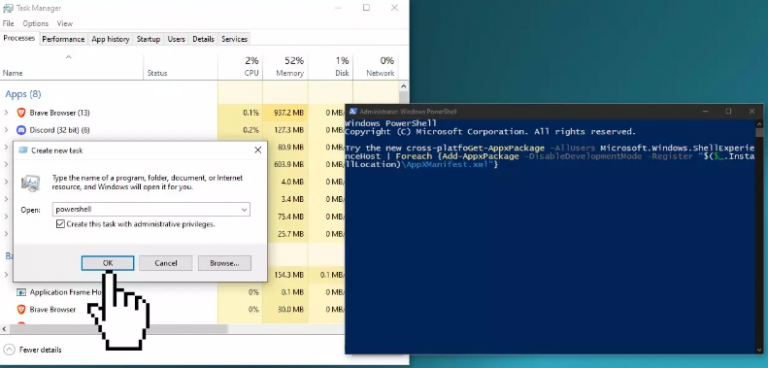
Uma maneira possível de corrigir o problema é reiniciar/registrar novamente o menu Iniciar no computador.
Etapa 1: pressione as teclas ‘CTRL + SHIFT + ESC’ no teclado para abrir o aplicativo ‘Gerenciador de tarefas’
Passo 2: Selecione ‘Arquivo’ e selecione ‘Executar nova tarefa’.
Etapa 3: digite ‘Powershell’ na caixa de texto e marque ‘Criar isso com privilégios administrativos’ e pressione o botão ‘Ok’
Passo 4: Agora, digite ou copie e cole o seguinte comando e pressione a tecla ‘Enter’ para executar.
Get-AppxPackage -AllUsers Microsoft.Windows.ShellExperienceHost | Foreach {Add-AppxPackage -DisableDevelopmentMode -Register “$($_.InstallLocation)\AppXManifest.xml”}
Passo 5: Uma vez executado, reinicie o computador e verifique se o problema foi resolvido.
Método 4: Corrigir o erro StartMenuExperienceHost.exe 1000, 1002 usando o Editor do Registro
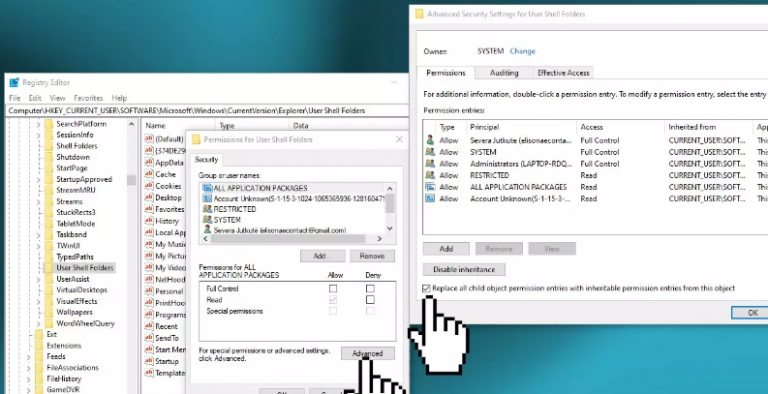
Passo 1: Abra o aplicativo ‘Registry Editor’ no Windows PC através da caixa de pesquisa do Windows e vá para o seguinte caminho no painel esquerdo
HKEY_CURRENT_USER\Software\Microsoft\Windows\CurrentVersion\Explorer\User Shell Folders
Etapa 2: clique com o botão direito do mouse na tecla ‘Pastas do shell do usuário’ e selecione ‘Permissões’
Etapa 3: clique no botão ‘Avançado’ na janela aberta, marque ‘Substituir todas as entradas de permissão do objeto filho por entradas de permissão herdáveis deste objeto’ e clique em ‘Ativar herança’
Passo 4: Clique no botão ‘Ok’ para salvar as alterações e reinicie o computador e verifique se o problema foi resolvido.
Método 5: Execute a restauração do sistema
Se o problema persistir, você pode tentar corrigi-lo executando a restauração do sistema no computador.
Etapa 1: pressione as teclas ‘Windows + R’ no teclado, digite ‘rstrui’ na janela ‘Executar’ e pressione o botão ‘Ok’ para abrir o aplicativo ‘Restauração do sistema’
Etapa 2: clique em ‘Avançar’, selecione um ponto de restauração válido de acordo com a data e hora em que não houve nenhum problema no computador e clique em ‘Avançar > Concluir’ para iniciar o processo de restauração e, uma vez concluído, verifique se o problema foi resolvido .
Método 6: Registre novamente o arquivo twinapi.appcore.dll
Outra maneira de corrigir o problema é registrar novamente o arquivo twinapi.appcore.dll no computador.
Etapa 1: abra o ‘Prompt de comando como administrador’ usando os métodos acima
Passo 2: Digite o seguinte comando e pressione a tecla ‘Enter’ para executar.
regs vr32 twinapi.appcore.dll
Passo 3: Uma vez executado, reinicie o computador e verifique se o problema foi resolvido.
Método 7: Desinstalar atualização ou atualização de reversão
Esse problema pode ocorrer devido a alguma atualização/atualização problemática do Windows instalada no computador. Você pode desinstalar a atualização problemática ou a atualização de reversão para corrigir.
Etapa 1: abra o ‘Prompt de comando como administrador’ usando os métodos acima
Passo 2: Digite o seguinte comando e pressione a tecla ‘Enter’ para executar.
wmic qfe list brief /format:table
Passo 3: A partir do resultado, anote a atualização instalada recentemente. Agora, digite o comando abaixo e pressione ‘Enter’ substitutos 1234567 com o número real da atualização que você identificou anteriormente que deseja desinstalar.
wusa /uninstall /kb:1234567
Passo 4: Uma vez executado, verifique se o problema foi resolvido.
Conclusão
Espero que este post tenha ajudado você em Como corrigir o erro StartMenuExperienceHost.exe 1000, 1002 Windows 11/10. Você pode ler e seguir nossas instruções para fazê-lo. Isso é tudo. Para quaisquer sugestões ou dúvidas, por favor escreva na caixa de comentários abaixo.